取消 Internet Explorer (IE) 自动跳转到 Microsoft Edge 主要可以通过修改 Edge 浏览器自身的设置来实现。这是因为这个跳转行为是由 Edge 控制的,而不是 IE 本身。
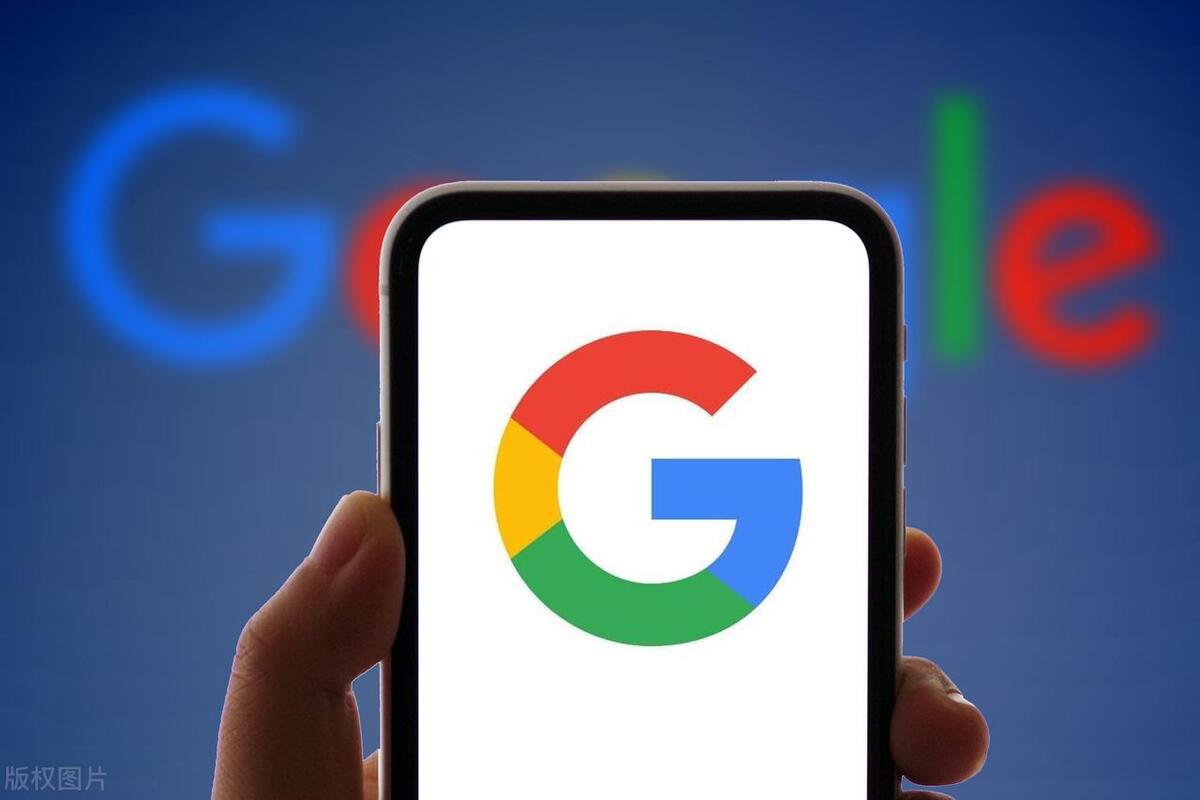
请按照以下步骤操作:
打开 Microsoft Edge 浏览器 。
点击浏览器右上角的三个点(…) ,选择“设置 ”(Settings)。
在设置菜单的左侧,找到并点击“默认浏览器 ”(Default browser)。
在右侧,找到“Internet Explorer 兼容性 ”(Internet Explorer compatibility)部分。
你会看到一个选项叫做“允许 Internet Explorer 在 Microsoft Edge 中打开网站 ”(Let Internet Explorer open sites in Microsoft Edge)。
点击这个选项旁边的下拉菜单,将其从“仅限不兼容的网站 ”(Incompatible sites only – 推荐)或“始终 ”(Always)更改为“从不 ”(Never)。
更改设置后,Edge 可能会提示你需要重启浏览器 以使设置生效。如果提示,请点击“重启”(Restart)按钮。

完成以上步骤后,当你尝试打开 Internet Explorer 时,它应该不会再自动跳转到 Microsoft Edge 了。
重要提示:
IE 已停止支持: 请注意,Microsoft 已于 2022 年 6 月 15 日正式停止对 Internet Explorer 11 的支持(对于大多数 Windows 版本)。继续使用 IE 会面临安全风险,因为它不再接收安全更新。
IE 模式: 如果你需要 IE 是因为某些旧的网站或应用程序只能在 IE 中正常工作,强烈建议你在 Edge 中使用“IE 模式 ”(IE mode)。你可以在上面提到的“默认浏览器”设置页面中,找到“允许在 Internet Explorer 模式下重新加载网站 (IE 模式)”(Allow sites to be reloaded in Internet Explorer mode (IE mode))并将其设置为“允许”(Allow)。然后,你可以将需要 IE 的特定网址添加到“Internet Explorer 模式页面”(Internet Explorer mode pages)列表中,这样这些网站就会在 Edge 浏览器内以 IE 的引擎来渲染,既保证了兼容性,又维持了安全性。

未来可能的变化: Microsoft 可能会在未来的 Windows 或 Edge 更新中再次强制推行跳转或其他限制 IE 使用的措施。
总之,修改 Edge 的设置是目前阻止 IE 自动跳转到 Edge 的最直接方法。但为了安全和长远考虑,建议适应 Edge 或在其 IE 模式下访问旧网站。
本站通过AI自动登载部分优质内容,本文来源于网易号作者:奇闻趣史,仅代表原作者个人观点。本站旨在传播优质文章,无商业用途。如不想在本站展示可联系删除
















